压缩包可以通过Mac右击解压、Windows右击解压等方法来解压成文件夹,本答案介绍了以上提及到的所有方法,以下是Mac电脑通过右击解压压缩包的步骤说明:

工具/原料
MacBook AirLenovo天逸510S
Mac os12.5Windows10
Mac解压
1
鼠标右击压缩包
打开Mac电脑的主页面之后,鼠标右击要解压的压缩包。
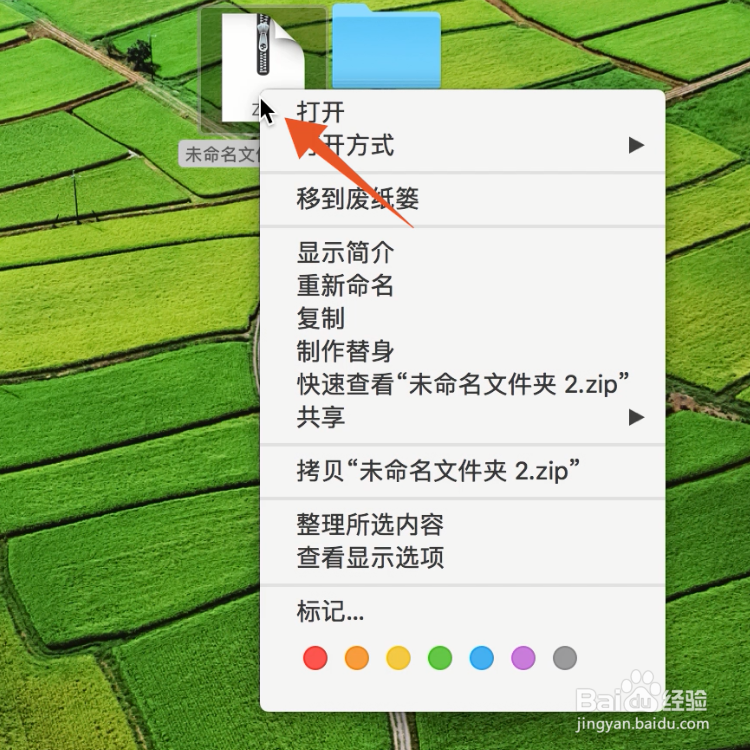
2
点击快速查看
弹出右击的选项之后,点击快速查看那个选项。
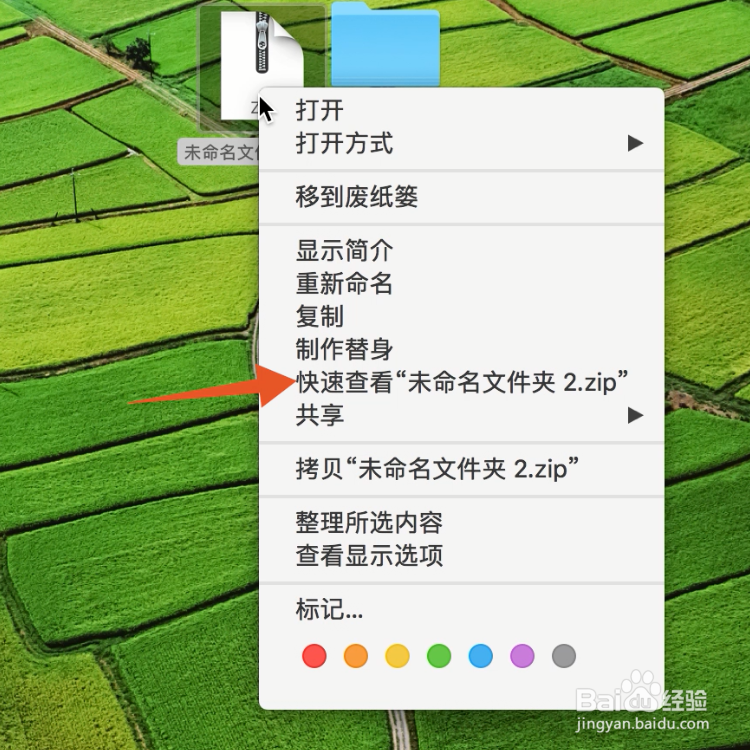
3
点击解压缩
弹出新的选框之后,点击上面的解压缩即可。
 END
ENDWindows解压
1
鼠标右击压缩包
打开Windows电脑的主页面之后,鼠标右击要解压的压缩包。
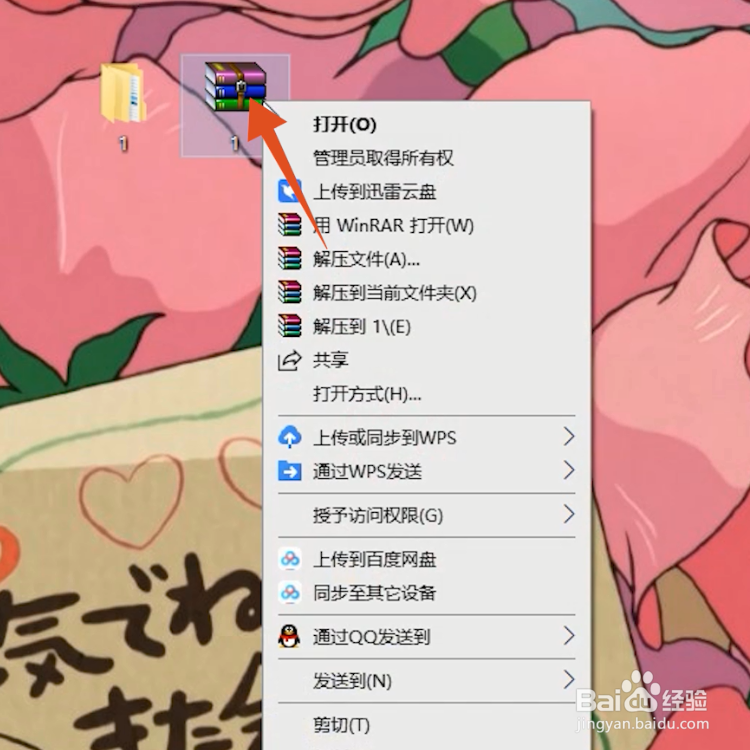
2
点击解压文件
弹出右击的选项之后,选择解压文件(也可以选择解压到当前文件夹或者解压到1这两个选项,自己选择即可,差别就是最后解压的位置不同)。
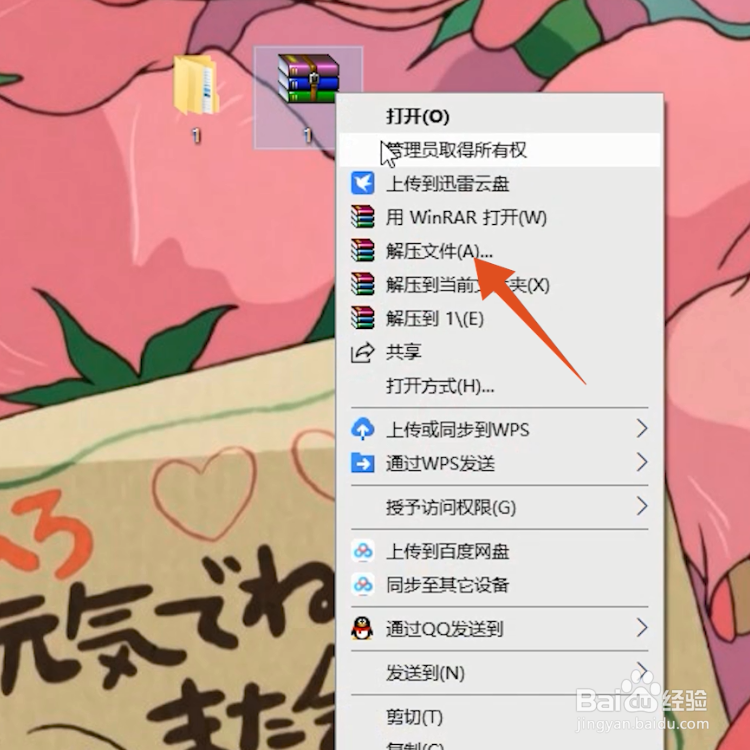
3
点击确定
弹出新的界面之后,点击下面的确定即可。
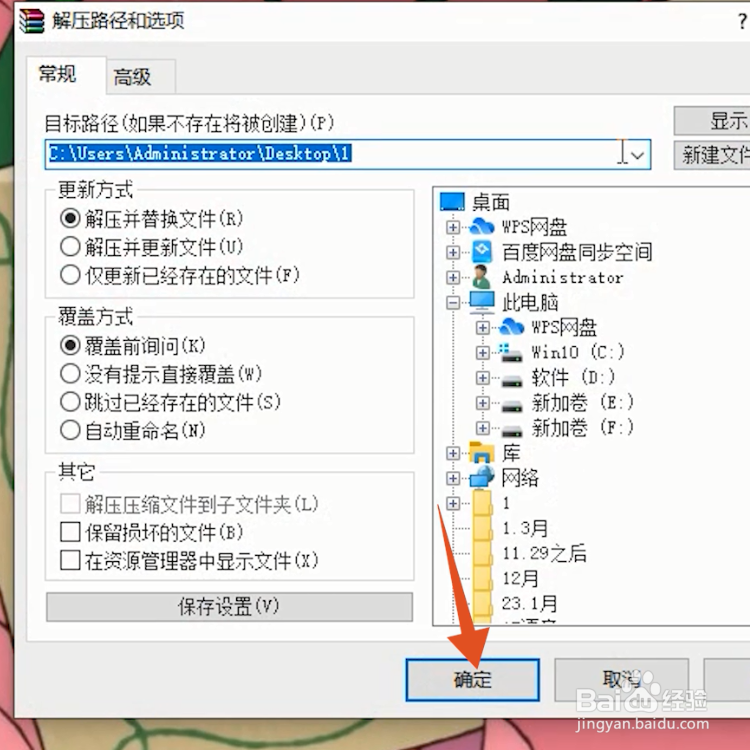 END
END温馨提示:经验内容仅供参考,如果您需解决具体问题(尤其法律、医学等领域),建议您详细咨询相关领域专业人士。免责声明:本文转载来之互联网,不代表本网站的观点和立场。如果你觉得好欢迎分享此网址给你的朋友。转载请注明出处:https://www.i7q8.com/computer/2207.html

 微信扫一扫
微信扫一扫  支付宝扫一扫
支付宝扫一扫 
